-
Vergelijkbare bijdragen
-
- 0 opmerkingen
- 1120 weergaven
-
De ultieme kodi gids Deel 2: Gemiddeld De Essentiële Gids over Repo’s en Add-ons Instellen en Configureren
Door Girev,
- 0 opmerkingen
- 625 weergaven
-
De ultieme kodi gids Deel 1: Beginners De Essentiële Gids voor Installatie en Basisinstellingen
Door Girev,
- 3 opmerkingen
- 584 weergaven
-
- 5 reacties
- 8587 weergaven
-
-
Wie zijn er online? 3 leden zijn actief







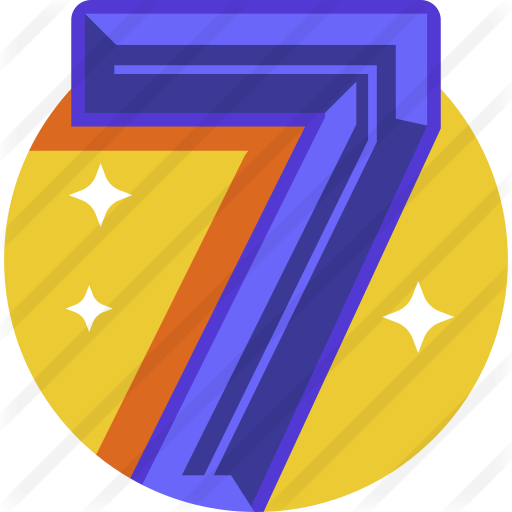
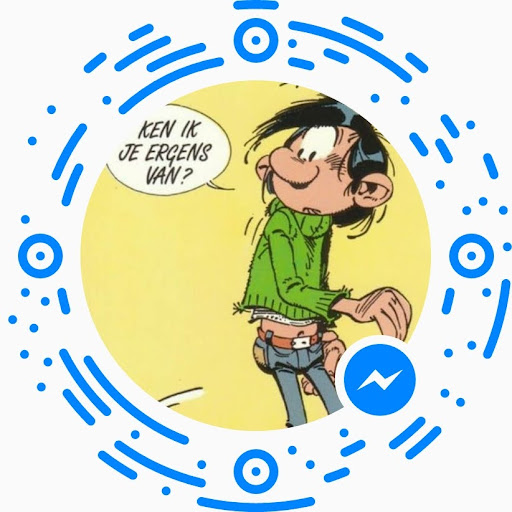


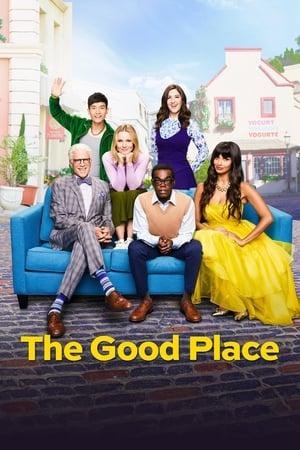
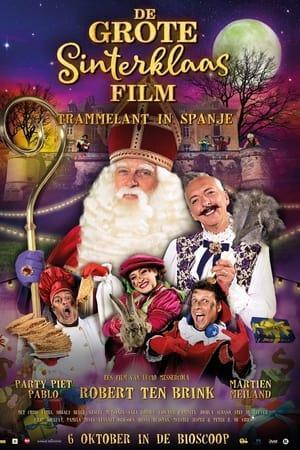
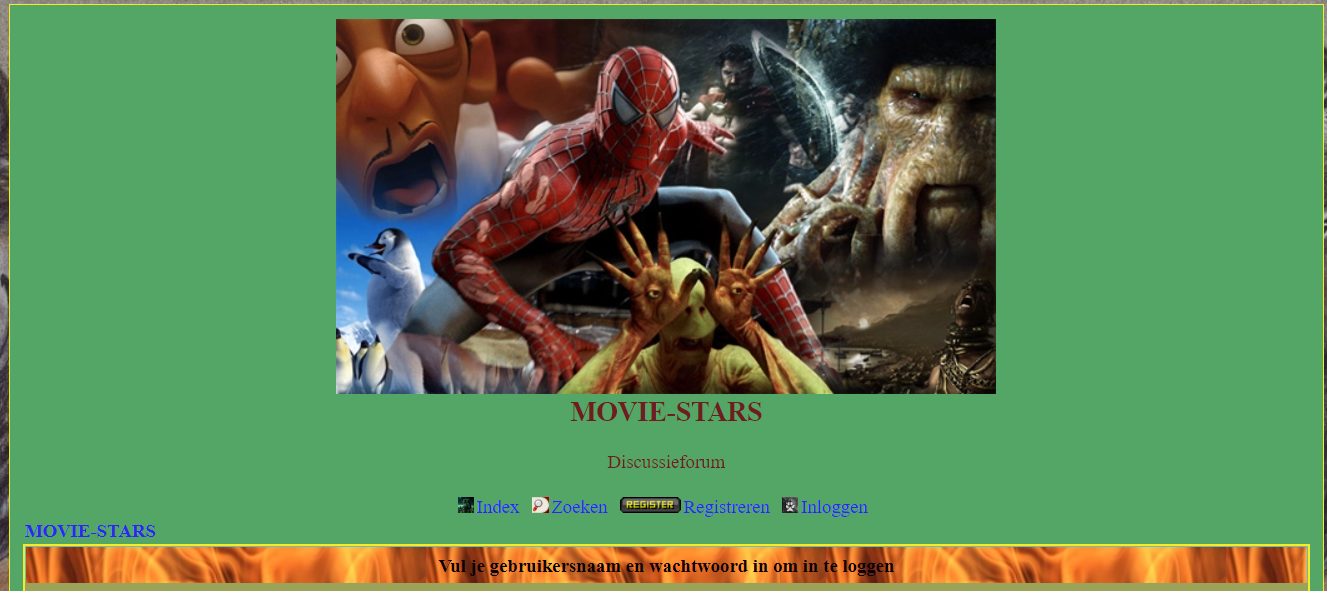
Aanbevolen reactie
Doe je mee?
Je kunt nu een bericht plaatsen en je later registeren. Als je al een account hebt, kun je je hier aanmelden.
Note: Your post will require moderator approval before it will be visible.